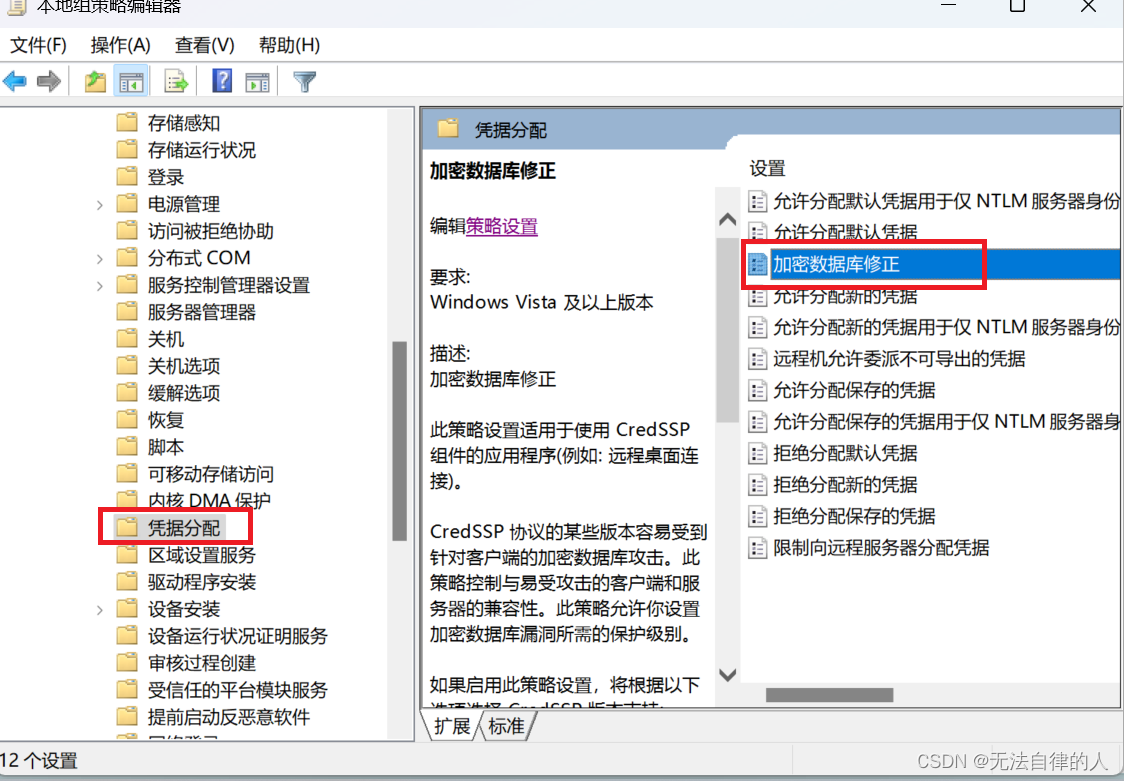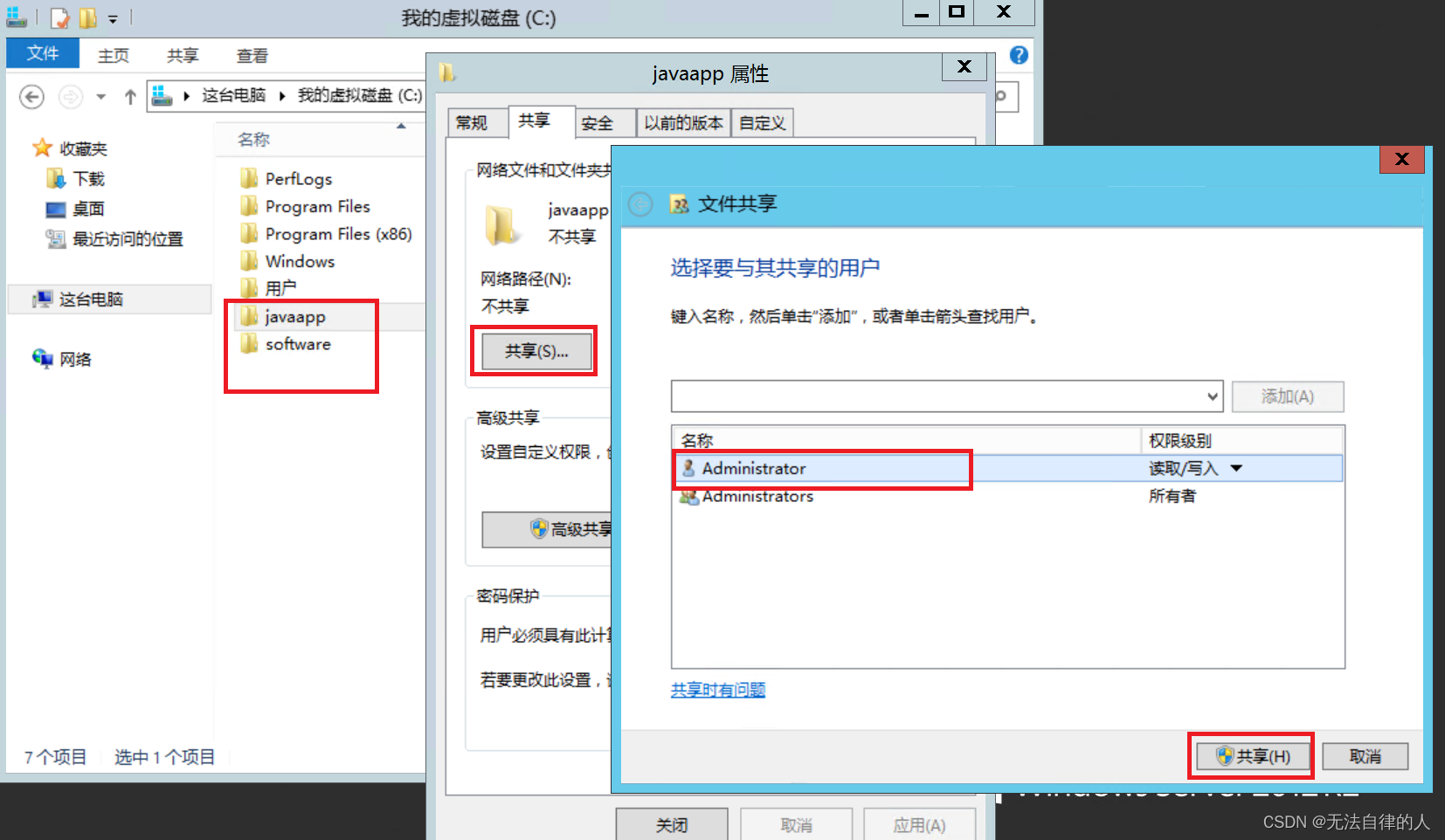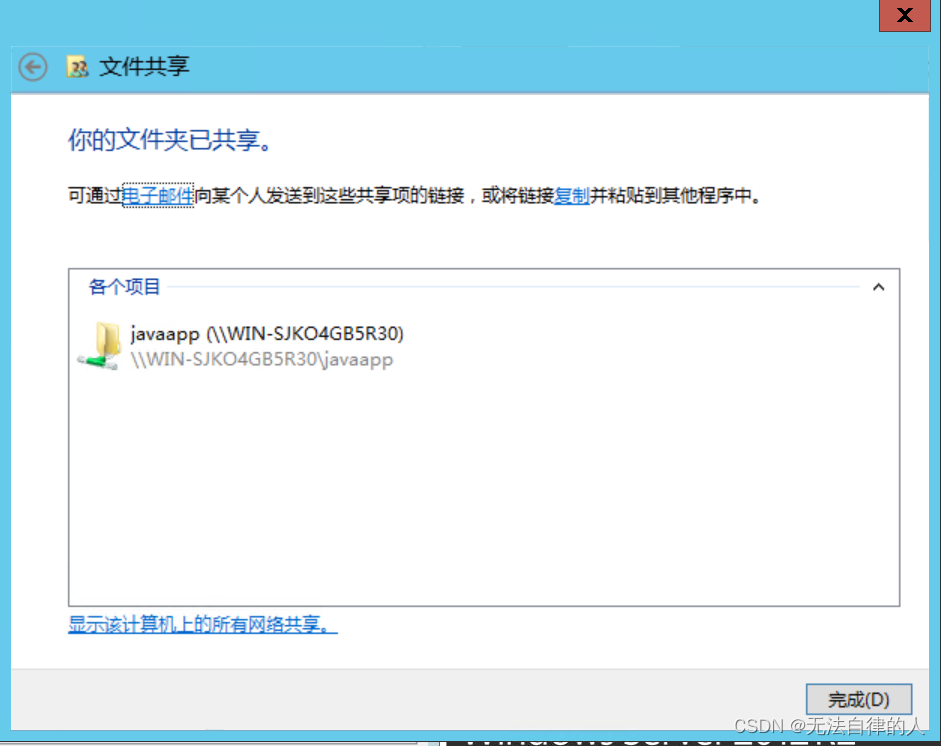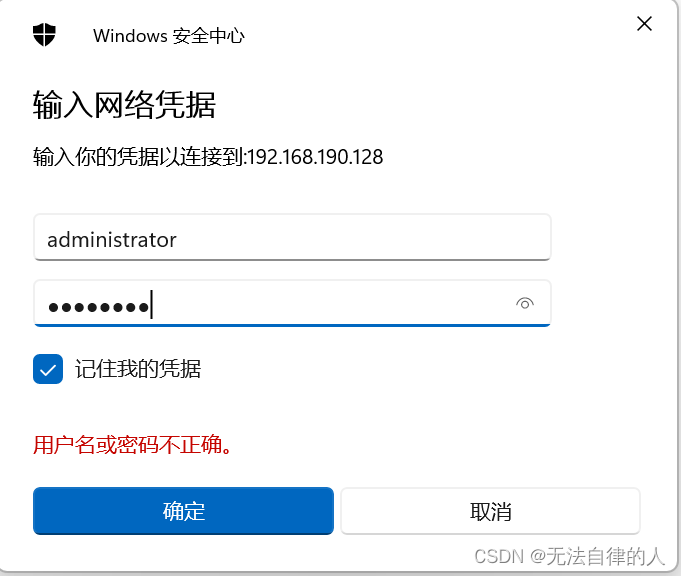目次
2. VMWare仮想マシン(Windowsサーバー)のインストール
3. Windows Server 2012 システムをインストールする
1.1.1. ローカルのグループポリシーエディターがない場合の対処方法
4. 仮想マシン構成環境(jdk、tomcat、mysql)
1. オペレーティング システムの概要
1. オペレーティング システムとは何ですか?
オペレーティング システムは、コンピュータ システムのハードウェアとソフトウェア リソースを管理し、ユーザーとアプリケーション プログラムがコンピュータ システムと対話して実行できるようにインターフェイスを提供するソフトウェアの一種です。オペレーティング システムは、プロセッサ、メモリ、入出力デバイスなどのシステム リソースのスケジューリングと割り当て、およびファイル システム、ネットワーク通信、セキュリティなどの機能の管理を担当します。
オペレーティング システムは、ユーザーとアプリケーションに抽象化レイヤーを提供し、基礎となるハードウェアの複雑さを保護し、ユーザーとコンピューター間の対話を簡素化します。これにより、ユーザーはグラフィカル インターフェイスやコマンド ライン インターフェイスを介して、プログラムの実行、ファイルへのアクセス、データの管理などのさまざまなタスクを実行できるようになります。オペレーティング システムは、システムの安定性、セキュリティ、信頼性を維持し、プログラムが正しく連携して動作することを保証する責任もあります。
一般的なオペレーティング システムには、Windows、macOS、Linux などが含まれます。それぞれに異なる特性と用途があり、さまざまなコンピュータ機器やアプリケーションのシナリオに適しています。オペレーティング システムはコンピュータ システムの中核コンポーネントであり、コンピュータの通常の動作とユーザー エクスペリエンスにおいて重要な役割を果たします。
2. 一般的なオペレーティング システム
2.1. Windows オペレーティング システム
Microsoft Windows シリーズ オペレーティング システムは、Microsoft が IBM マシン用に設計した MS-DOS に基づいて設計されたグラフィカル オペレーティング システムです。最も古い DOS バージョンから、win 95、win 97、win 98、win 2000、win 2003 (サーバー オペレーティング システム)、win xp、win vista、win 7、winserve 2008 (サーバー オペレーティング システム)、win 8、win server 2012 (サーバー オペレーティング システム)、win 10、win サーバー 2016 (サーバー オペレーティング システム)、win 11。
2.2. UNIX オペレーティング システム
UNIXは基本的にサーバー上にインストールされ、ユーザーインターフェースはなく、基本的にはコマンド操作となります。したがって、システムに入ると、暗いインターフェイスが表示され、カーソルが点滅します。エンターテイメント ソフトウェアがないので、写真を見たり、音楽を聴いたりすることはできません。
2.3. Linux オペレーティング システム
lLinux は Unix の後継と考えられており、Unix の多くの機能を継承し、いくつかの新しい機能を追加しています。Linux はオープン ソース ルートをたどっており、無料で誰でも変更を加えて独自のオペレーティング システムを開発できます。たとえば、よく知られているものには、debian、Ubuntu、centos、Hongqi などがあります。同様に、Linux は主にサーバーで使用され、一般ユーザーが使用することはほとんどありません。
2.4. Mac オペレーティング システム
macos は Apple の Macintosh シリーズのコンピュータ上で動作するオペレーティング システムであり、基本的に Apple ユーザーには馴染みのあるものです。macos は優れたユーザーエクスペリエンスと素晴らしいユーザーインターフェイスを備えています。実際、macos が Unix システム ファミリの製品であることを知っている人はほとんどいません。
2.5. 組み込みオペレーティングシステム
組み込みシステムでは、非常に幅広いシステム (VxWorks、eCos、Symbian OS、Palm OS など) だけでなく、Linux やその他のオペレーティング システムの一部の機能が縮小されたバージョンも使用されます。OSとは、固定のアプリケーションソフトウェアが組み込まれた巨大な汎用プログラムを指す場合があります。最も単純な組み込みシステムの多くでは、いわゆる OS はその上の唯一のアプリケーション プログラムを指します。
3. 個人版とサーバー版の違い
個人バージョンとサーバー バージョンは、さまざまなユーザーのニーズに合わせて設計されたオペレーティング システムのバージョンを指します。
3.1. 個人版
主に個人ユーザーやホームユーザー向けに、パーソナルユースに適した機能やインターフェースを提供します。通常、使いやすさ、グラフィカル インターフェイス、アプリケーションの豊富なエコシステムが特徴です。パーソナル オペレーティング システムは、使いやすさ、マルチメディア機能、ゲーム サポートなどの機能を重視しており、個人のオフィス、エンターテイメント、日常のアプリケーションに適しています。
3.2. サーバーのバージョン
サーバー環境および企業ユーザー向けに特別に設計されています。セキュリティ、パフォーマンス、信頼性に重点を置き、効率的なサーバー管理とネットワーク サービス機能を提供します。サーバー オペレーティング システムは、リモート管理、マルチユーザー同時アクセス、ネットワーク プロトコルおよびサービス構成などをサポートします。同時に多数のリクエストを処理し、システムの安定性と信頼性を保証します。
3.3. 概要
- クライアント オペレーティング システムは、デスクトップ コンピューターおよびその他のポータブル デバイス上で実行されるオペレーティング システムです。対照的に、サーバー オペレーティング システムは、サーバーにインストールして使用するために開発されたオペレーティング システムです。
- クライアント オペレーティング システムはサーバーからサービスを取得できます。対照的に、サーバー オペレーティング システムは、多くのクライアントまたはエンドユーザー デバイスにサービスを提供できます。
- ユーザーは一度に 1 つのクライアント オペレーティング システムのみを使用できます。対照的に、サーバー オペレーティング システムは、複数のクライアント デバイスに同時にサービスを提供できます。
- クライアント オペレーティング システムは、タブレット、デスクトップ、携帯電話、ラップトップなどのクライアント デバイス上で実行できます。代わりに、サーバー オペレーティング システムをサーバー上で実行できます。
- サーバー オペレーティング システムは、クライアント オペレーティング システムよりも高度で、より多くの機能を備えています。
- クライアント オペレーティング システムは、サーバー オペレーティング システムに比べて安全性が低くなります。比較すると、サーバー オペレーティング システムはクライアント オペレーティング システムよりも安全です。
- クライアント オペレーティング システムの例としては、Windows、Android、Mac などが挙げられます。比較すると、サーバー オペレーティング システムの例としては、Mac OS X、Windows Server、Red Hat Enterprise Linux などが挙げられます。
機能の面では、パーソナルバージョンはユーザーインターフェイスの親しみやすさと使いやすさにさらに注意を払い、より多くのエンターテイメントと日常的なアプリケーションを提供する可能性があります。サーバー バージョンでは、システム リソース管理、ネットワーク サービス、セキュリティに重点が置かれています。カーネルのチューニング、ハードウェアのサポート、ネットワーク プロトコル、ストレージ管理などが異なる場合があります。
Personal エディションと Server エディションの特定の機能と相違点は、オペレーティング システムによって異なる場合があります。さまざまなメーカーやオペレーティング システム プロバイダーが、さまざまなユーザー ニーズや市場での位置付けに基づいて、個人ユーザーやサーバー ユーザーに適したオペレーティング システム バージョンを提供します。
4. Linuxのさまざまなバージョン
4.1、デビアン
Debian の名前の由来 DebianGNU/Linux は 1993 年に Ian Murdock という男性によって立ち上げられ、彼の名前は Ian で始まり、彼の妻の名前 Debra は Deb で始まります。
Debian はコミュニティベースの Linux のモデルであり、これまでのところ GNU 仕様に最も忠実に準拠している Linux システムです。Debian は 1993 年に Ian Murdock によって初めて作成され、次の 3 つのバージョン ブランチに分かれています。
安定版 (サーバー バージョン)、テスト中 (安定版)、不安定版 (ベータ版)。
4.2、Ubuntu
厳密に言えば、Ubuntu は独立したディストリビューションとは見なされません。Ubuntu は Debian の不安定版をベースにしており、機能が強化されています。Ubuntu は、Debian のすべての利点と独自の強化された利点を備えた、ほぼ完璧な Linux デスクトップ システムであると言えます。次の 3 つのバージョンがあります。
Gnome ベースの Ubuntu、KDE ベースの Kubuntu。XfcベースのXbuntu。
4.3、レッドハット
1994 年 3 月に Linux バージョン 1.0 が正式にリリースされ、マーク ユーイングは RedHat Software Company を設立し、最も有名な Linux ディストリビュータの 1 つになりました。http://redhat.com が redhat9 (略称 rh9) をリリースした後、redhat enterprise linux (略称 rhel) の開発に移行しました。これまでとの違いは、新しい rhel 3 では、ユーザーが最初に購入し、次のことを約束する必要があることです。製品の安定性、安全性を確保します。
4.4、フェドーラ
Fedora と Redhat は、密接に関連している 2 つの Linux ディストリビューションです。Redhat 9.0 以降、デスクトップ バージョンはリリースされなくなり、代わりにこのプロジェクトに関してオープン ソース コミュニティと協力することになり、Linux ディストリビューションである Fedora が誕生しました。Fedora プロジェクトは Red Hat が後援しており、オープンソース コミュニティと Red Hat エンジニアによって開発されたプロジェクトの総称です。Fedora の目標は、無料のオープンソース ソフトウェアのより迅速な進歩を促進することです。
特徴:
1. Fedora は、Linux をベースとした、オープンで革新的な先進的なオペレーティング システムおよびプラットフォームです。現在または将来において、誰でも自由に使用、変更、再配布することができます。実行可能なアーキテクチャには、x86 (i386)、x86_64、PowerPC が含まれます。
2. Fedora は Redhat デスクトップ バージョンの継続であると言えますが、オープン ソース コミュニティとのみ連携します。
3. Fedora は、独立した Linux ディストリビューション オペレーティング システムです。
4.5、セント
http://redhat.com redhat 9 のリリース後、redhat の開発は中止され、redhat enterprise linux (略称 rhel) の開発に移行しましたが、これまでとの違いは、新しい rhel 3 では、ユーザーが最初にライセンスを購入する必要があることです。 :// redhat.com は、製品の安定性とセキュリティを保証することを約束します。rhel 3 バイナリ コードは、redhat サービスの一部としてダウンロードできなくなりましたが、ソース コードはまだ公開されています。
特徴:
1. CentOS (コミュニティ エンタープライズ オペレーティング システム) プログラムは、2003 年に Red Hat が無料のテクニカル サポートと製品認定を提供しないと決定した後の「Red Hat 再構築者」の 1 つです。
2. CentOS は、発見された redhat のバグを修正しました。
2. VMWare仮想マシン(Windowsサーバー)
1. インストール
ソフトウェアをダウンロードするには、ダウンロード場所を選択してください。VMware Workstation Pro - VMware Customer Connect をダウンロードします。最後に、ファイルを見つけてダブルクリックしてインストールします。確実なインストールの次のステップに進みます。ここでは VM16 バージョンが使用されています。
インストール パスが見つかった場合は、自分で変更できます。インストール後に、独自の登録コードを入力できます。
[注意]中国語に設定していない場合は、ショートカットの右クリックのプロパティのターゲットの場所の後に --locale zh_CNを追加すると、再起動後に中国語に変更されます。
2. 新しい設定を行う
仮想マシンに入った後
- 新しい仮想マシンを作成し、「カスタム」を選択して
次のステップ
- このインターフェースが表示されたら、後で
インストールすることを選択します
- このインターフェイスが表示されたら、システムを選択し、最初のWindows バージョンを選択します。そのバージョンによって、後で仮想マシンにインストールする必要があるシステムが選択されます。
- 仮想マシンに名前を付け、そのストレージの
場所
完了するまで「次へ」をクリックし続けます
仮想マシンを起動すると、システムがインストールされていないため、以下のエラーが表示されます。
3. Windows Server 2012 システムをインストールする
Windows Server 2012 | Microsoft Learnシステムをダウンロードするには、公式 Web サイトを見つけてください。
- ダブルクリックして画像ファイルを選択し
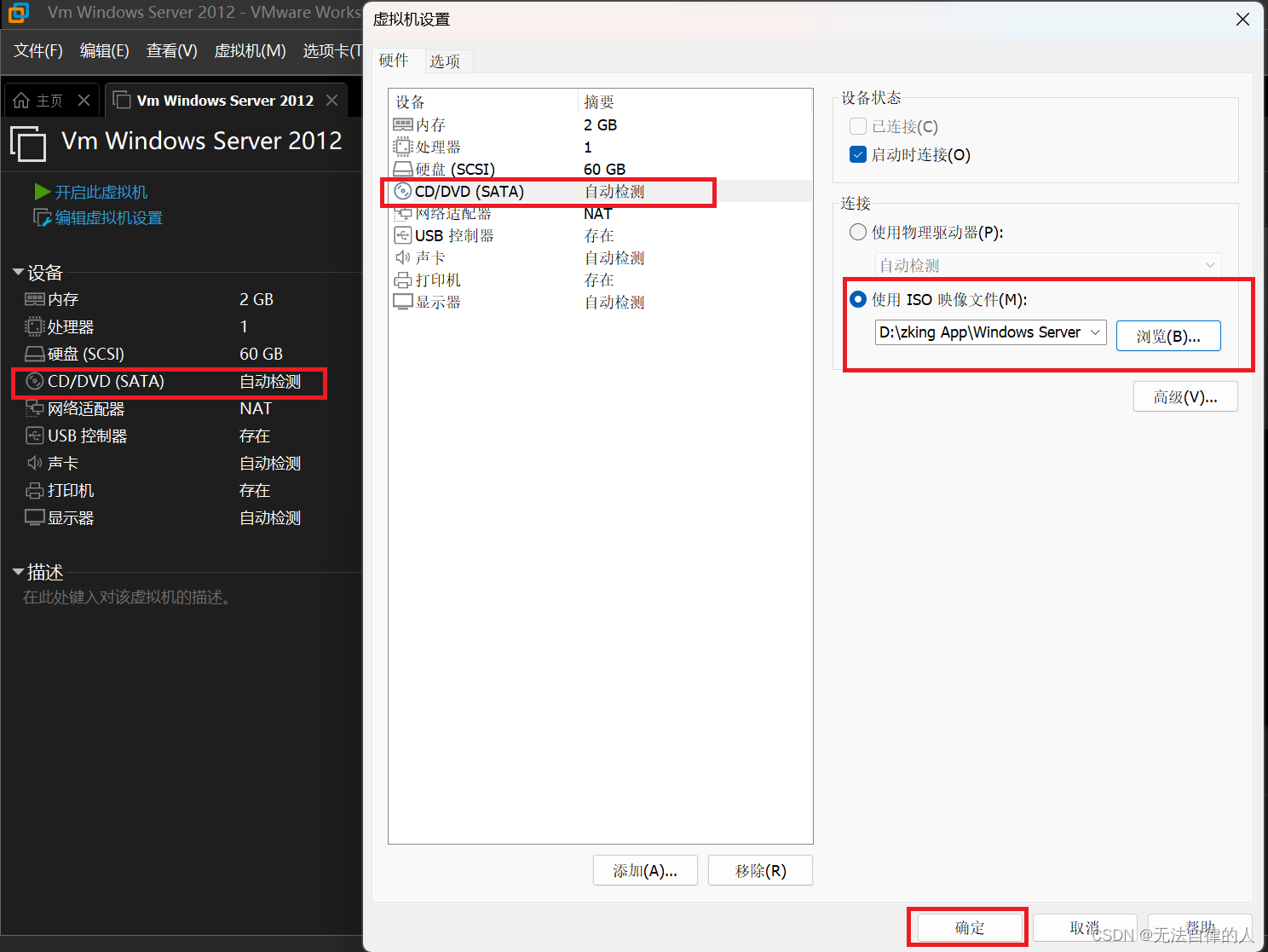 、確認します。
、確認します。 - クリックして仮想マシンを起動し、長時間
 待ちます
待ちます - 言語を選択して次に
 インストールします
インストールします - 独自のアクティベーション コードを入力するには手動で入力する必要があります。
- 2番目の
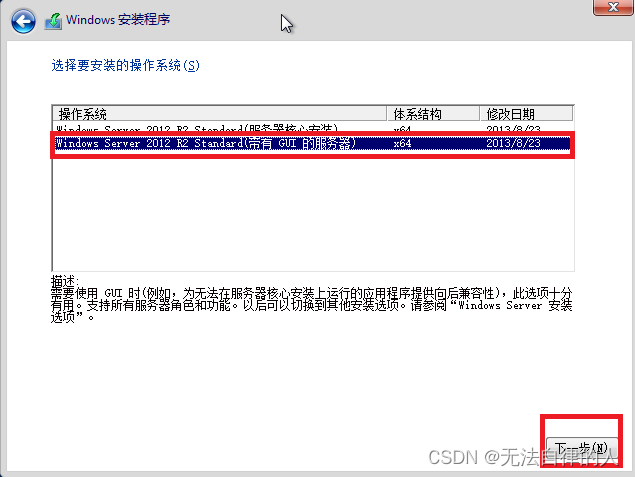 もの
もの - カスタム
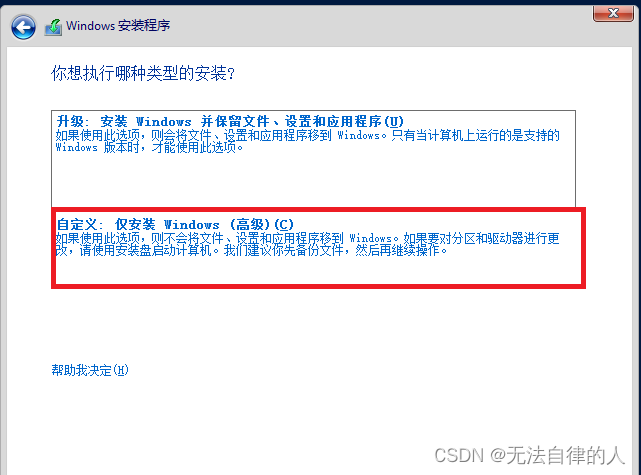 インストール
インストール - 「次へ」を選択して
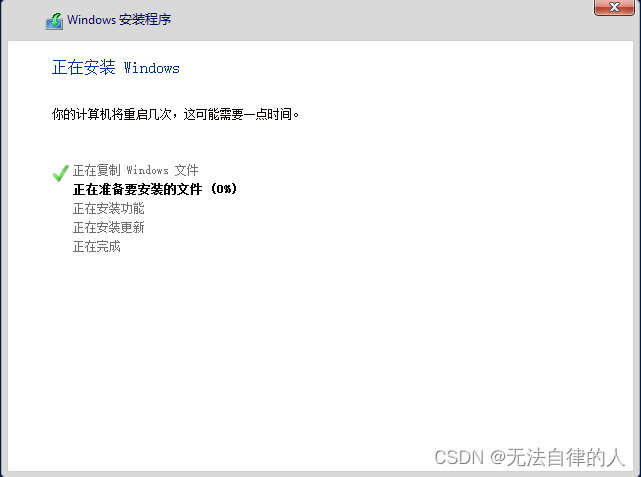 インストールを
インストールを - アカウントとパスワードの設定インターフェイスが表示され、自分のアカウント
 とパスワード
とパスワード - セットアップ後、Ctrl + Alt + Delete キーを押してログインします。最後に、一部のコンピュータでは、自分のコンピュータの終了インターフェイスが表示されます。Esc キーを押すだけです。
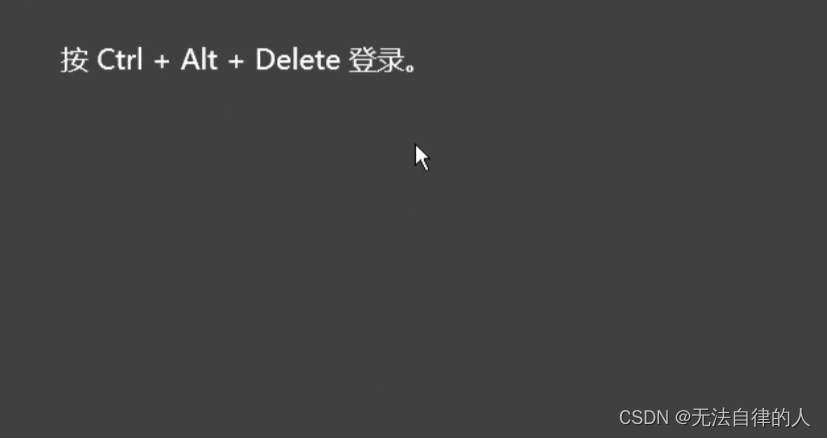
- ようやく入力に成功しました
3.1. 注意
VMware Workstation で回復不可能なエラーが発生した場合: (vcpu-1) 例外 0xc0000005 (アクセス違反) が発生しました。この問題は、イメージ ファイルに問題があることを示しています。イメージ ファイルを再構成してください。
3. 仮想マシンサーバーに接続してアクセスします
1. ホストを仮想マシンに接続します
仮想マシンの WIN+R で ipconfig と入力し、マシンの IP を確認して記憶します。
仮想マシンのコントロール パネルを開きます-->システムとセキュリティ --> Windows ファイアウォール-->ファイアウォールをオフにします
仮想マシンで、「コントロール パネル」-->「システム セキュリティ」-->「システム」-->「システムの詳細設定」-->「リモート」を開き、「リモート接続を許可する」にチェックを入れます。
ホストでリモート接続デスクトップを見つけ、Windows で直接検索して、仮想マシンの IP を入力します。
アカウントのパスワードを入力してください。ほとんどのアカウントはこの管理者です。
アカウントの認証情報を入力すると、接続が成功します。
1.1. 【注意事項】接続できない問題の解決方法1
- ローカル グループ ポリシー エディターを開くには、win + r キーの組み合わせを押し、gpedit.msc コマンドを入力して開きます。
- 「コンピュータの構成」-「管理用テンプレート」-「システム」-「資格情報の割り当て」を選択し、「資格情報の割り当て」設定で「暗号化されたデータベースの修正」を選択します。
- [暗号化されたデータベース修復] ダイアログ ボックスで、[開始] を選択し、保護レベルとして [脆弱] を選択して、[適用] をクリックします。
- 上記手順を行った後、リモートデスクトップ機能に戻り、再度接続することで通常通りご利用いただけます。
1.1.1. ローカルのグループポリシーエディターがない場合の対処方法
テキストドキュメントを見つけて次のコードを入力し、サフィックスを.batに変更してダブルクリックします。【大文字小文字に注意してください】 ;
@echo off pushd "%~dp0" dir /b C:\Windows\servicing\Packages\Microsoft-Windows-GroupPolicy-ClientExtensions-Package~3*.mum >List.txt dir /b C:\Windows\servicing\Packages\Microsoft-Windows-GroupPolicy-ClientTools-Package~3*.mum >>List.txt for /f %%i in ('findstr /i . List.txt 2^>nul') do dism /online /norestart /add-package:"C:\Windows\servicing\Packages\%%i" pauseWin + Rを押してgpedit.mscと入力して開きます
1.2. 問題 2 を解決する
- Win + R を押して「regedit」と入力してレジストリを開きます。
- 次に、次のディレクトリに従って HKEY_LOCAL_MACHINE\Software\Microsoft\Windows\CurrentVersion\Policies\System\ を順に展開し、System ディレクトリに 2 レベルのフォルダー、つまり新しい項目 CredSSP\Parameters を作成します。
- 次に、 [パラメータ] -> [新しい DWORD 32 ビット] を右クリックし、名前を [AllowEncryptionOracle] に変更します。
- ダブルクリックして値を 2 に変更すると、接続が成功します。
2.仮想マシンのファイル共有
- 仮想マシンで、必要な共有フォルダーを作成します。
- 共有する必要があるフォルダを選択し、右クリックして [プロパティ] をクリックし、 [共有] を選択して、 [共有] をクリックし、ユーザーを選択して[共有]をクリックし、共有を完了します。
- ホストWIN+Rで、\\ + と仮想マシンの IP アドレスを入力し、 [確認] をクリックします。ファイルを共有する前に資格情報を入力する必要があります。
- 次に、必要なファイルをホストに転送します。
4. 仮想マシン構成環境(jdk、tomcat、mysql)
1、jk
2、トムキャット
ダウンロードした Tomcat Apache Tomcat® - Welcome!を選択し、解凍します。
3、mysql
ブログ「MySQL のインストール」を参照してください。